今天給大家帶來設置和修改Windows8/8.1的電腦開機登錄密碼的辦法,如何設置和修改Windows8/8.1的電腦開機登錄密碼,讓您輕鬆解決問題。
在使用Windows 8的時候,是需要設置登開機登錄的,有時候可能是在安裝的過程中沒有設置登錄密碼,但安裝完成後希望設置登錄密碼,或者由於某種原因,希望修改Windows 8的登錄密碼。由於Windows 8把用戶管理這一塊轉移到“電腦設置”中了,所以可能會有很多人不知道該怎樣設置和修改Windows 8的登錄密碼,本經驗就告訴您怎樣設置和修改Windows 8的電腦開機登錄密碼。具體方法如下:
解決方法1:
1設置或修改Windows 8的計算機登錄密碼,需要首先進入Windows桌麵,或者使用“Win+X”組合鍵打開“控製麵板”。
在“控製麵板”中,選擇“用戶帳戶和家庭安全”,如果您的控製麵板不是按照“類別”展示的,可以先將其切換到按照“類別”顯示。
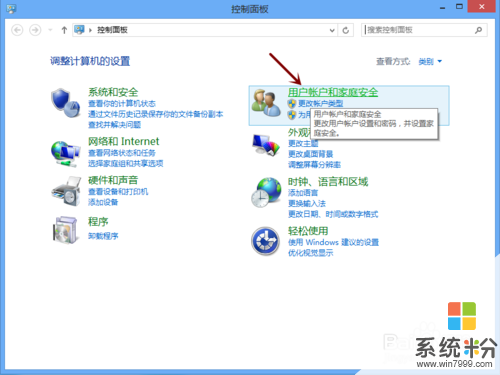 2
2在“用戶帳戶和家庭安全”窗口,選擇“用戶帳戶”,進入用戶帳戶設置。
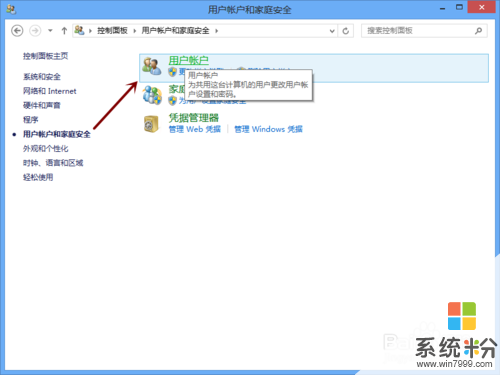 3
3在“用戶帳戶”設置窗口,可以看到“在電腦設置中更改我的帳戶信息”,單擊它就可以進入“電腦設置”了。
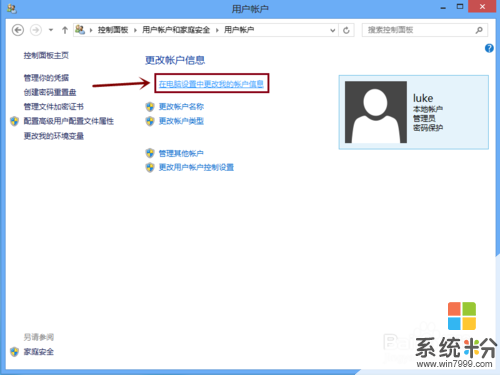 4
4在“電腦設置”窗口,切換到“用戶”,單擊右側“登錄選項”下的“修改密碼”。
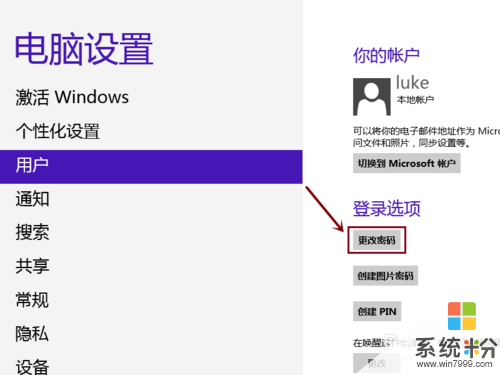 5
5接下來就進入了修改密碼向導,首先需要輸入當前正在使用的密碼,單擊“下一步”繼續。
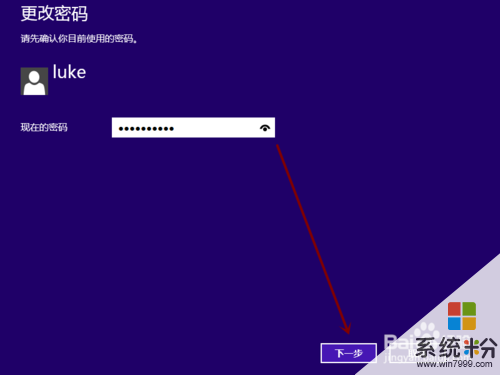 6
6然後輸入新的登錄密碼,並填入密碼提示問題,以便在忘記密碼的時候能通過提示問題回想起來。單擊“下一步”繼續。
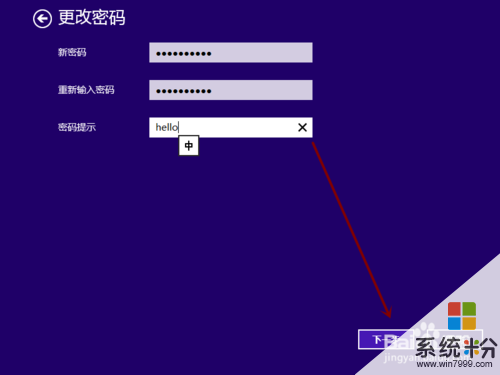 7
7如果輸入的密碼無誤(兩次輸入的密碼保持一致),密碼修改和設置就成功了,下次重啟的時候就需要使用新密碼登錄了。
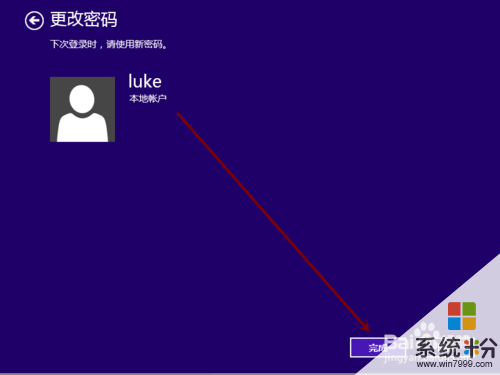
解決方法2:
1本經驗是根據實際操作完成,Windows 8.1是Windows 8的小升級,因此本經驗同樣適用於Windows 8.1的設置。如果您有任何意見或建議,可以留言提出,我會盡力改正和完善經驗,以幫助更多有需要的人。
2如果本經驗對您有些許幫助,移動手指,點讚支持一下啦,您的支持是書寫經驗的最大動力哦^^。
以上就是設置和修改Windows8/8.1的電腦開機登錄密碼的辦法,如何設置和修改Windows8/8.1的電腦開機登錄密碼教程,希望本文中能幫您解決問題。
電腦軟件相關教程